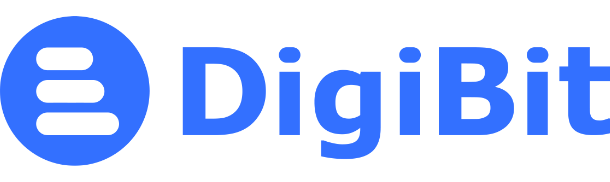Trong bài viết này, chúng tôi sẽ hướng dẫn các bạn cách cài đặt để dùng YubiKey như một thiết bị Smart Card đăng nhập vào macOS thay vì sử dụng mật khẩu truyền thống.
Các loại khóa bảo mật YubiKey tương thích:
Yêu cầu:
- macOS High Sierra (10.13) hoặc mới hơn
- Tài khoản Admin
- Ứng dụng YubiKey Manager
Thông số mặc định ứng dụng YubiKey PIV
Lưu ý: cấu hình mặc định ứng dụng YubiKey PIV như sau:
- PIN: 123456 (6-8 ký tự, macOS chỉ dùng được số)
- PUK: 12345678 (6-8 ký tự)
- Management Key: 010203040506070801020304050607080102030405060708
Nếu bạn quên mã PIN và cần reset ứng dụng PIV về mặc định, hãy tham khảo hướng dẫn này.
Cài đặt mã PIN mới
- Trong ứng dụng YubiKey Manager, nhấn Applications > PIV
- Nhấn Configure PINs
- Chọn Change PIN
- Current PIN: trường hợp mã PIN chưa được thay đổi, bạn hãy nhập mã PIN mặc định hoặc 123456 hoặc đơn giản nhấn nút Use default.
- New PIN: điền 6-8 số cho mã PIN mới. Không sử dụng từ hoặc ký tự khác để đăng nhập trên macOS.
- Confirm new PIN: Xác nhận mã PIN.
- Nhấn Change PIN
Tham khảo chi tiết các bước kèm hình ảnh tại đây.
Cài đặt mã PUK mới
- Trên màn hình Configure PINs, chọn Change PUK
- Current PUK: trường hợp mã PUK chưa được thay đổi, bạn hãy nhập mã PIN mặc định hoặc 123456 hoặc đơn giản nhấn nút Use default.
- New PUK: điền 6-8 số cho mã PUK mới.
- Confirm new PUK: Xác nhận mã PUK.
- Nhấn Change PUK
Cài đặt Management Key mới
- Trên màn hình Configure PINs, nhấn Change Management Key
- Current Management Key: trường hợp mã Management Key chưa được thay đổi, bạn hãy nhập mã Management Key mặc định hoặc 010203040506070801020304050607080102030405060708 hoặc đơn giản nhấn nút Use default.
- New Management Key: điền 48 ký tự cho mã Management Key mới, hoặc chọn Generate để tạo mã Management Key ngẫu nhiên.
- Protect with PIN: Chọn cái này nếu bạn muốn Management Key được mã hóa sử dụng mã PIN. Sau này khi được yêu cầu điền mã Management Key, bạn có thể nhập mã PIN thay vì điền 48 ký tự Management Key.
- Nhấn Finish. Nếu bạn chọn Protect with PIN, điền mã PIN và nhấn OK.
Cấu hình sử dụng YubiKey để đăng nhập tài khoản macOS
- Trong ứng dụng YubiKey Manager, nhấn Applications > PIV
- Nhấn Setup for macOS
- Nhấn Setup for macOS. Nếu bạn chọn Protect with PIN khi cài đặt Management Key, hãy điền mã PIN khi được hỏi. Nếu bạn tự chọn mã Management Key và không chọn bảo vệ bằng mã PIN, hãy điền mã Management Key khi được hỏi.
- Chọn OK.
- Rút YubiKey và cắm trở lại máy tính
- Khi được macOS hỏi SmartCard Pairing, nhấn Pair. Lưu ý: nếu yêu cầu này không xuất hiện, hãy tham khảo thêm Troubleshooting and Additional Topics tại link này.
- Trong ô mật khẩu, hãy điền mật khẩu của tài khoản được liệt kê trong ô User Name và nhấn Pair
- Trong phần yêu cầu SmartCard Pairing, điền mã PIN của khóa bảo mật YubiKey của bạn đã cài đặt bên trên và nhấn OK
- Tiếp theo bạn sẽ được yêu cầu “login” keychain, điền mật khẩu keychain (thông thường là mật khẩu tài khoản macOS đang đăng nhập) và nhấn OK
Để test thử cấu hình, khóa máy Mac bằng cách nhấn Ctrl+Command+Q và đảm bảo ô password đang đọc mã PIN khi bạn cắm YubiKey vào máy tính. Mở khóa phiên làm việc hiện tại bằng khóa YubiKey bằng cách nhập mã PIN của bạn.
Tham khảo thêm cách gỡ bỏ khóa YubiKey và một số vấn đề có thể gặp phải tại đây.